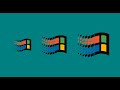Guida all'aggiunta della RAM su un PC Dell senza invalidare la garanzia
Guida all'aggiunta della RAM su un PC Dell senza invalidare la garanzia - Il video del supporto ufficiale Dell fornisce istruzioni su come aggiungere la RAM a un PC Dell senza invalidare la garanzia. Per ottenere le specifiche tecniche e la compatibilità delle memorie del proprio computer, è possibile visitare il sito di supporto di Dell e inserire il Service Tag del PC o utilizzare la funzione "rileva il prodotto". Nella pagina del prodotto, è possibile accedere ai manuali e documenti, dove si trova il manuale di configurazione e specifiche. È importante rispettare le specifiche esatte della velocità e del tipo di memoria, nonché il numero di slot disponibili nel sistema. Se si desidera aggiungere una nuova barretta di memoria, è necessario verificare se c'è uno slot libero o sostituire tutte le barrette se tutti gli slot sono occupati. È consigliabile acquistare le memorie tramite il sito di Dell o da siti certificati Dell per garantire la compatibilità. Il video fornisce anche istruzioni su come installare la nuova barretta di memoria, con un avvertimento di leggere le istruzioni di sicurezza prima di aprire il PC. Per ulteriori aiuti o domande, è possibile lasciare un commento o contattare Dell attraverso Facebook o Twitter.
Dal canale Youtube Dell Aiuta.
Vediamo passo dopo passo...
1. Come ottenere le specifiche tecniche per aggiornare la RAM dei computer Dell
Il video di supporto di Dell spiega come è possibile aggiornare la RAM dei computer Dell senza invalidare la garanzia. Per ottenere tutte le specifiche tecniche necessarie, è possibile visitare il sito di supporto di Dell e inserire il Service Tag del proprio computer o rilevare automaticamente il prodotto. Una volta sulla pagina del prodotto, è possibile accedere ai manuali e ai documenti, selezionando il manuale di configurazione e specifiche. Qui si troveranno tutte le informazioni importanti, come il numero di slot disponibili, la velocità e il tipo di memoria richiesti, nonché la quantità massima di memoria supportata dal sistema. È consigliabile acquistare le memorie tramite il sito di Dell o da siti certificati per garantire la compatibilità. I manuali forniranno anche istruzioni su come installare o rimuovere le barrette di memoria, ma è importante leggere attentamente le istruzioni di sicurezza prima di aprire il computer. Per ulteriori aiuti o domande, è possibile lasciare un commento o contattare Dell tramite Facebook o Twitter.
Informazioni generate automaticamente sulla base di fonti esterne da sistemi di AI e che potrebbero in alcuni casi risultare inacccurate o errate (vedi le fonti)
Altri video correlati
Il video di TuttoAndroid intitolato "Trasformare lo smartphone Android in un PC" spiega come utilizzare uno smartphone Android come computer.
Il video parla di come è possibile sostituire il PC con lo smartphone utilizzando le interfacce desktop.
Il video illustra come eseguire il dual boot di macOS e Windows 11 su un laptop Dell.
In questo video, Jamin, noto come PC Monkey, mostra come installare o aggiornare gratuitamente a Windows 10 su un computer Dell.
Il video fornisce istruzioni su come avviare un laptop Dell da un'unità USB per installare Windows 10 o 11.
Il video mostra come installare o aggiornare la RAM in un computer Dell Optiplex AIO.
Il video mostra come installare Windows 10 su un laptop Dell utilizzando un'unità USB avviabile.
Il video "DELL: Come installare Windows 10 da USB | NETVN" spiega come creare un supporto di avvio per Windows 10 utilizzando il tool di creazione multimediale.
Il video pubblicato spiega come installare Windows 11 su computer non supportati, ovvero quelli senza TPM, CPU o Secure Boot.
Il video parla del BIOS del PC e spiega cosa sia e come funzioni.
Il video fornisce informazioni su come aggiornare l'hardware di un PC Dell.
Il video fornisce istruzioni su come configurare un nuovo PC Dell o Alienware.
Il video parla di come un vecchio notebook di 10 anni possa essere migliorato sostituendo il disco rigido con un SSD.
Il video in questione spiega come migliorare le prestazioni di un PC attraverso l'installazione di un SSD, l'aggiunta di RAM e l'ottimizzazione del sistema operativo Windows 10 tramite l'utilizzo di uno script.
Il video fornisce istruzioni su come risolvere i problemi relativi al touchscreen su tablet, monitor e notebook Dell.
Il video riguarda la modifica dell'airflow del PC dell'autore.
In questo video, l'autore mostra come trasformare un vecchio portatile migliorando le prestazioni grazie all'installazione di un SSD.
Il video parla di come collegare l'audio del cellulare o del PC all'impianto audio.
Il video parla della riparazione e del restauro di un computer Commodore 64C NTSC.
Il video riguarda la riparazione di un Commodore VIC20 con schermo nero, alimentatore guasto e pulsante fire non funzionante.